教你快速上手!AI模特设计让创意大片轻松实现
哎,你是不是也有这样的苦恼——设计海报或插画的时候,总觉得模特素材找起来太麻烦?更别提如果要一些特定风格或者细节丰富的模特人物,简直是大海捞针!别着急,今天我们美图设计室的运营小助理来帮你解决烦恼,跟你聊聊“AI模特”的强大之处。通过AI模特功能,你也可以轻松设计专属创意人物元素,不论是商业设计还是个人作品,都能省时又省心。废话不多说,接下来直接上干货教程,让你秒懂怎么用!
1.选择上传图模式
根据「输入图」选择真人模特图 / 人台模特图 / 假发模特图类型,可一次上传最多10张图片,要求图片尺寸不低于512×512px。
真人模特图:支持半身、全身、背面等角度
人台模特图:支持完整或部分人台
假发模特图:支持头部人台及假发模特图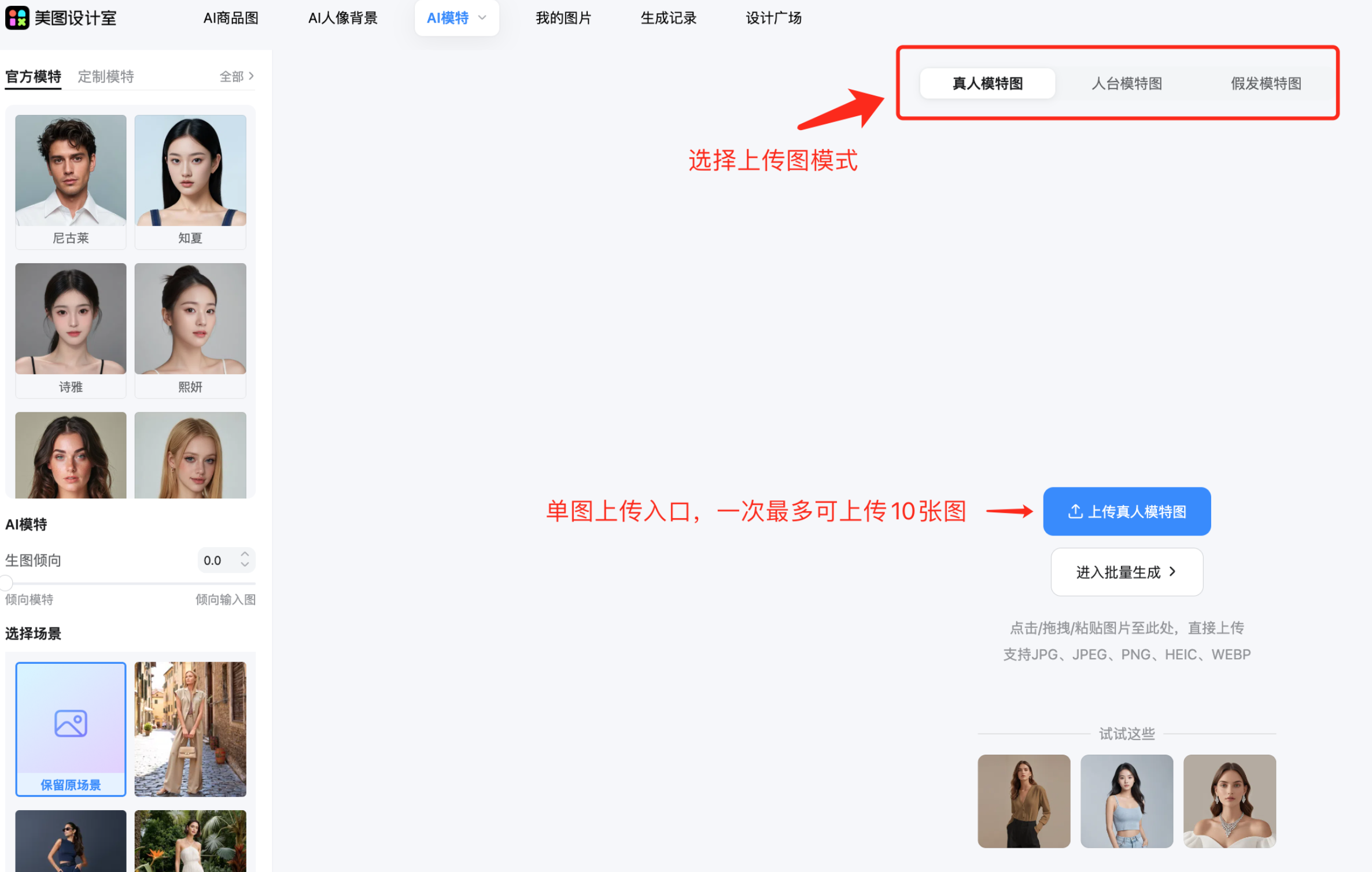
2.保护选区编辑
上传图片后系统将自动识别服饰区域,蓝色区域代表保护部分。
支持二次调整操作,可自动分区或手动涂抹修改保护区,并可调节画笔粗细。
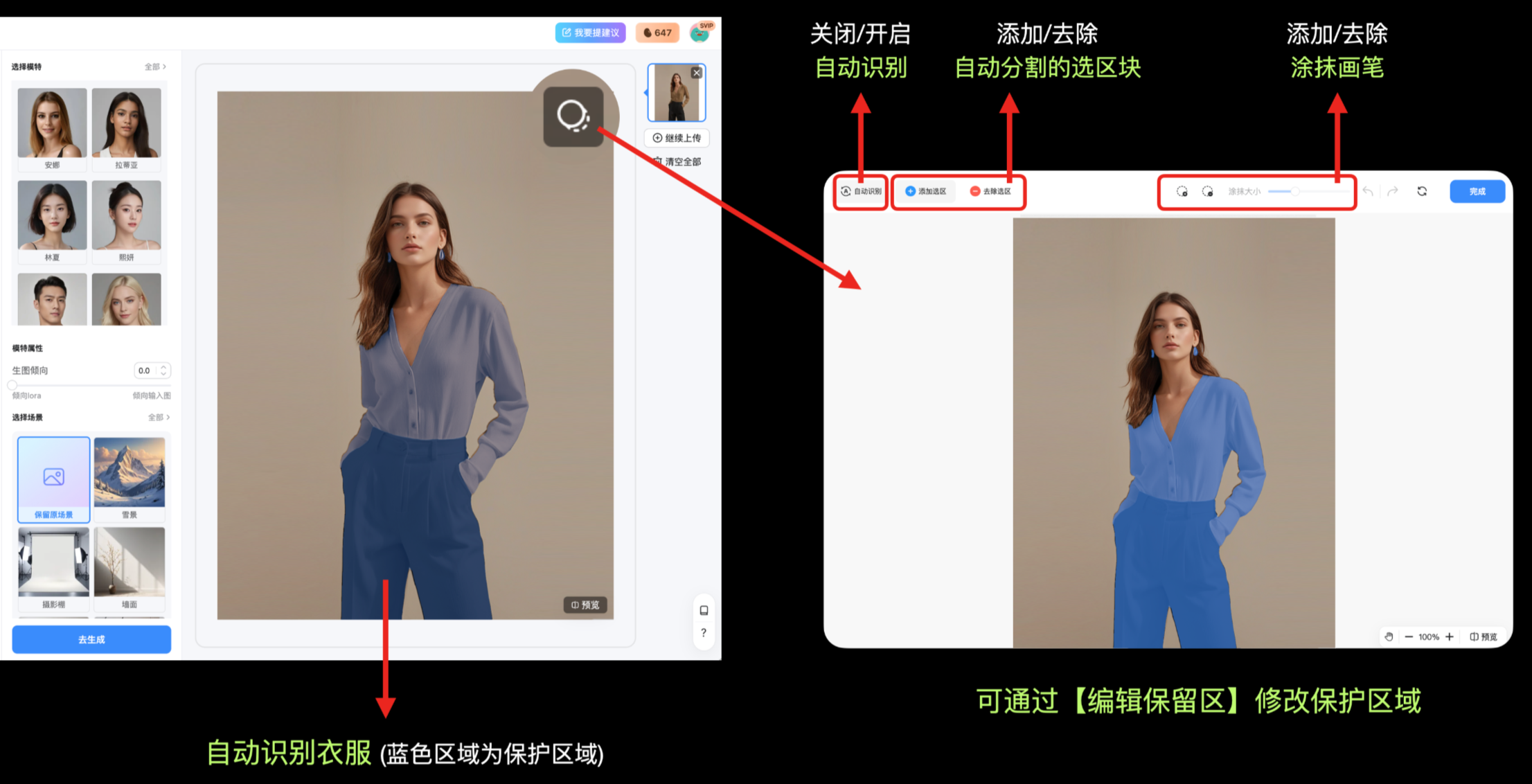
3.选择AI模特形象和场景
基础使用
可选择1至3位AI模特(单次最多支持3位),或使用“定制专属模特”功能。
除了保留原图背景外,还可以切换为摄影棚、咖啡厅、雪景等多种室内外风格背景,并调整模特风格倾向参数。
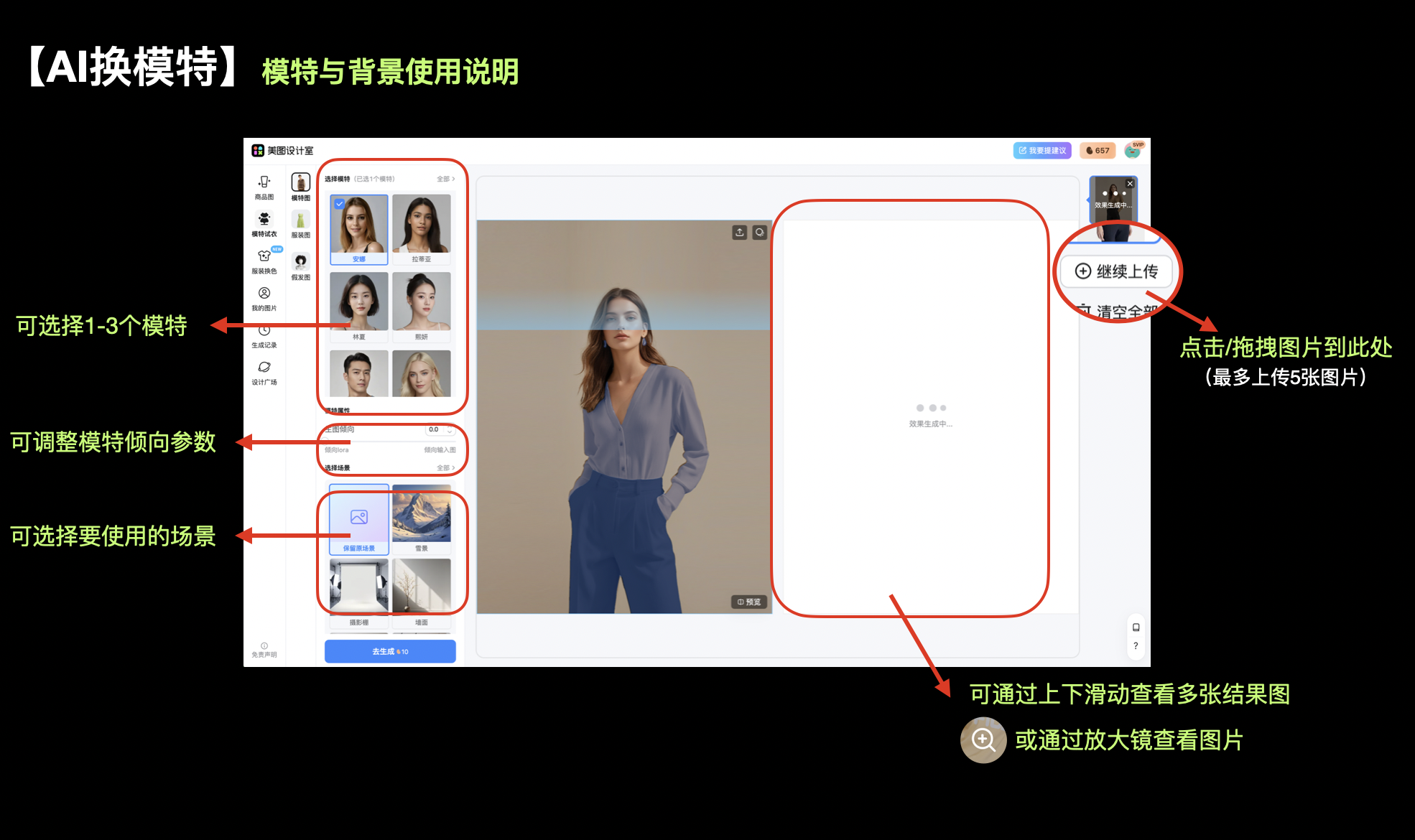
高阶玩法:定制专属模特
如需打造品牌专属模特,可上传10至30张模特图片用于训练。
建议上传清晰度高、角度多样的大图,图片越清晰训练效果越好。
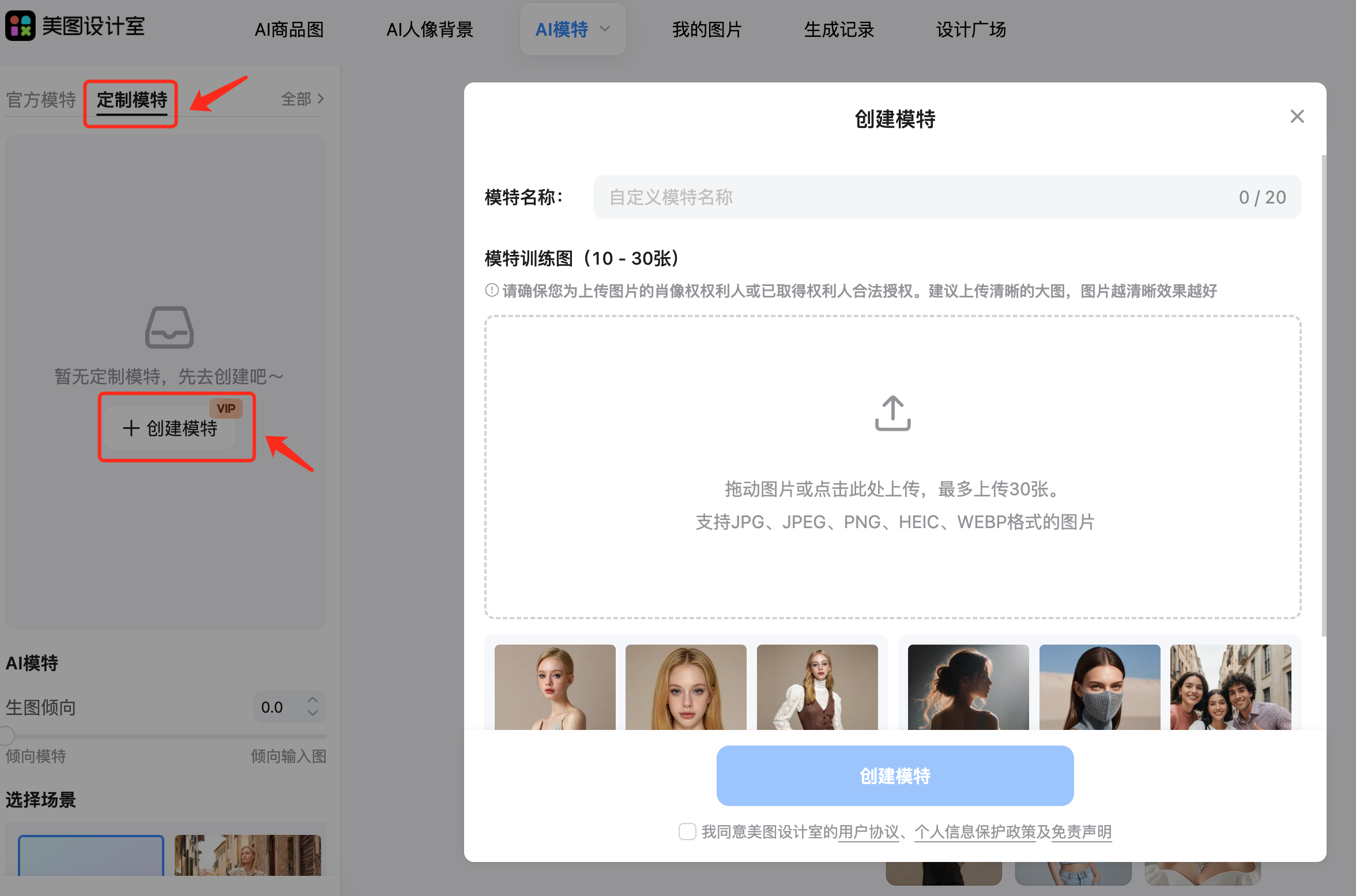
4.点击生成模特上身图并保存
支持生成JPG / PNG格式,可随时查看历史记录并再次编辑。
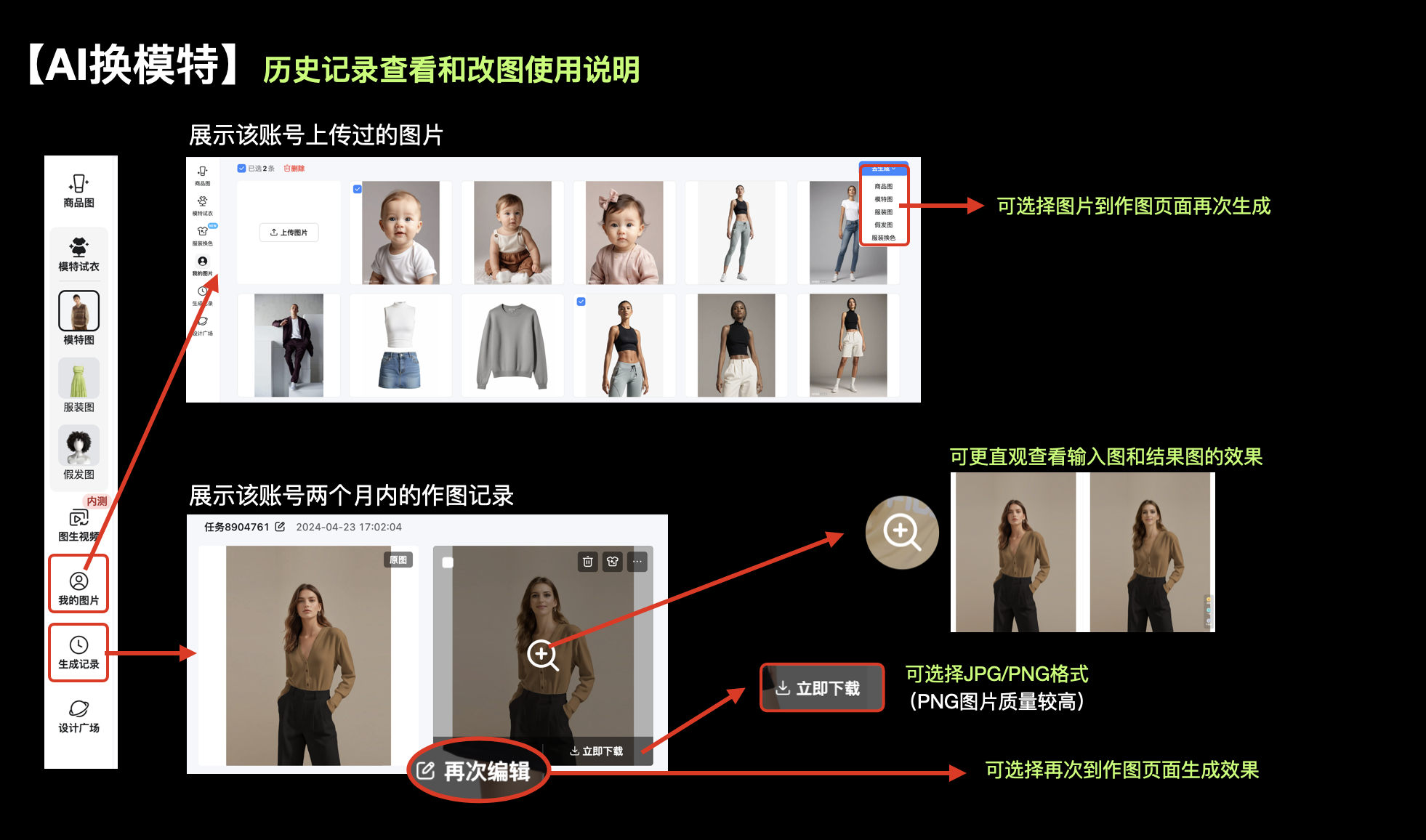
说到这,其实用AI模特来提升设计作品的整体质量,不仅让效率翻倍,还让你的创意无拘无束。以上这几招,绝对是从零开始快速掌握AI模特功能的实用诀窍!你有没有遇到过找模特素材困难、调动作太麻烦的情况?不妨亲手试试这些技巧,绝对会让你设计起来省心又省力!
美图设计室提供众多设计模板,涵盖海报、插画、电商、壁纸、PPT、贺卡、Banner、易拉宝等类型的设计需求,还有各种中文字体、海量素材和自有版权库,满足你的一切设计需求。
什么是AI模特功能?
AI模特可以生成哪些风格的模特?
如何在美图设计室中调整AI模特的光影效果?
AI模特功能是否适合没有设计经验的人使用?
使用AI模特功能可以减轻哪些设计难题?



















